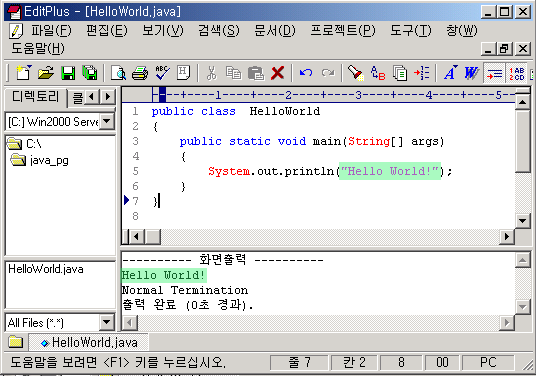
에디트 플러스에서 자바 컴파일을 하시려면
우선 JDK를 설치하시고 나서 다음과 같은 방법대로 따라해보세요
1 ) 컴파일
에디트플러스 상단 메뉴에서 도구 - 기본설정 - 도구 - 사용자도구를 선택합니다.
추가버튼을 클릭하고 프로그램을 선택합니다.
그다음 아래 텍스트박스에 각각 아래처럼 설정해주세요. ^^
메뉴제목 : 컴파일 (제목은 본인이 정하고 싶은데로 하셔도 됩니다)
명령 : JDK설치시에 JDK컴파일러위치를 선택합니다.
[...] 버튼을 클릭하고 Java컴파일러 즉, JAVAC.EXE 위치를 찾아주시면 됩니다.
(저의 경우엔 C:\Program Files\Java\jdk1.5.0_03\bin\javac.exe 입니다)
인수 : ▼ 버튼누르고 파일이름을 선택합니다.
디렉토리 : ▼ 버튼누르고 파일디렉토리를 선택합니다.
출력내용캡쳐 라는 체크박스를 체크합니다.
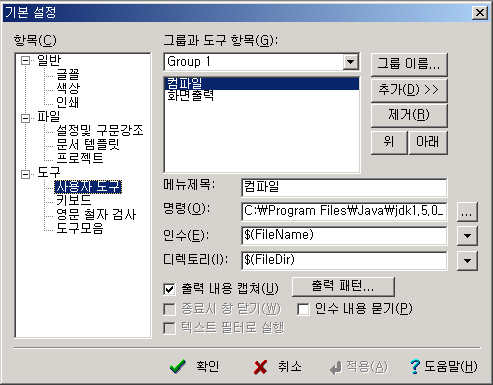
2 ) 화면 출력 설정
에디트 플러스 메뉴에서 도구 - 기본설정 - 도구 - 사용자도구를 선택합니다.
추가버튼을 클릭하고 프로그램을 선택합니다.
그다음 아래 텍스트박스에 각각 아래처럼 설정해주세요. ^^
메뉴제목 : 화면출력 (마찬가지 정하고 싶은 이름대로 적어주세요)
명령 : JDK설치시에 클래스 실행파일 위치를 선택합니다.
[...] 버튼을 클릭하고 Java컴파일러 즉, JAVA.EXE 위치를 찾아주시면 됩니다.
(저의 경우엔 C:\Program Files\Java\jdk1.5.0_03\bin\java.exe)
인수 : ▼ 버튼누르고 확장자를 뺀 파일이름을 선택합니다.
디렉토리 : ▼ 버튼누르고 파일디렉토리를 선택합니다.
출력내용캡쳐 라는 체크박스를 체크합니다.
3 ) 제대로 설정이 끝났으면 아래와 같은 메뉴가 CTRL+1 과 CTRl+2 로 생깁니다
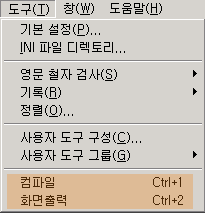
4 ) 환경 설정 변수 등록
내 컴퓨터 -> 시스템 등록정보 -> 고급 -> 환경변수 -> 사용자 변수
편집 버튼을 누른 후 끝에 아래와 같은 경로를 덧붙인다
;C:\Program Files\Java\jdk1.5.0_03\bin (본인 프로그램 경로)
내 컴퓨터 -> 시스템 등록정보 -> 고급 -> 환경변수 -> 시스템 변수
새로 만들기 버튼을 누른 후 변수 이름에 classpath 입력
변수값에는 ;. 입력후 확인 누른다
5 ) 위와 같은 설정이 제대로 끝났다면
에디트플러스에서 새 화일 자바화일을 만들고
ctrl+1(컴파일) ctrl+2(출력화면)으로 실행해본다
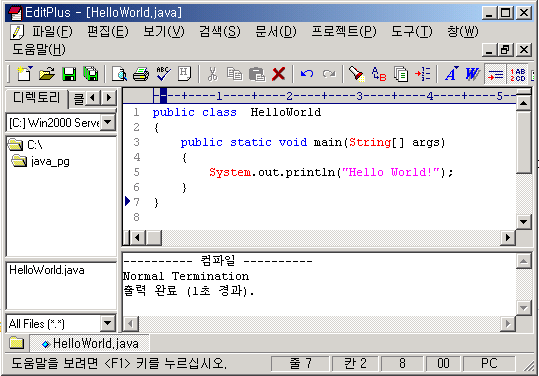
제대로 절차가 끝났다면 .. class 화일이 생성되었을 것이다 ^^
간단한 환경설정을 마친당..^^;
'Computer Engineering > Tools & Tip' 카테고리의 다른 글
| VI 편집기 사용법 (0) | 2007.11.26 |
|---|---|
| 익스프로러 뜨는 속도 빠르게 하기 (0) | 2007.11.08 |
| 개발 팁및 즐겨찾기 잡다한거.. (0) | 2007.11.03 |
| 비프음으로 알아보는 하드웨어 진단법 (0) | 2007.10.20 |
| 부팅시 윈도우 로그온창 없애기 (0) | 2007.10.20 |
| 꼭꼭 숨겨진 윈도우즈 XP 관리 프로그램들 (0) | 2007.10.20 |
| 글꼴의 단위에 따른 크기 비교표 pt / px / em / percent (1) | 2007.09.01 |
| 닷넷 단축키 (0) | 2007.06.13 |
| EditPlus에서 자주 쓰는 기능 정리 (2) | 2007.01.16 |
| Visual C++ 유용한 Tip (0) | 2007.01.16 |